共有ファイルに簡単にアクセスするために必要なものがすべて揃っています
- OneDrive で「未定義のプロパティを読み取れません」エラーが発生する場合は、共有ファイル リンクの問題が原因である可能性があります。
- この問題を解決する迅速かつ効果的な方法の 1 つは、ファイルへのリンクをコピーしてメール アプリに貼り付けることです。
- もう 1 つの優れた解決策は、ブラウザのデータを消去することです。

バツダウンロードファイルをクリックしてインストールします
- Fortectをダウンロードしてインストールする あなたのPC上で。
- ツールを起動して、 スキャンを開始する
- を右クリックします 修理数分以内に修正してください。
- 0 読者は今月すでに Fortect をダウンロードしています
OneDrive の利点の 1 つは、次のことができることです。 フォルダーやファイルへのリンクを他のユーザーと共有する. ただし、一部のユーザーが共有リンクにアクセスしようとすると、「定義されていないプロパティを読み取れません」というエラーが発生するため、状況は常にスムーズであるとは限りません。
あなたもこの問題に直面している場合は、問題を完全に解決できる、テスト済みで実証済みのソリューションがあるので、ご安心ください。
「未定義のプロパティを読み取れません」というメッセージが表示されるのはなぜですか?
以下は、プロパティが未定義であるエラーを読み取ることができない原因となる可能性のある要因の一部です。
- リンクに関する問題注: 場合によっては、共有リンクの所有者が大人用フォルダーと子供用フォルダーに必要なアクセス許可を付与していない可能性があります。 解決策は、許可を求めるか、所有者にリンクを再送信するように指示することです。
- 破損したブラウザデータ: 特定のブラウザでこの問題が発生している場合は、次の原因が考えられます。 ブラウザのデータが壊れています. ブラウザのデータを消去することで問題を解決できます。
未定義のプロパティを読み取れない問題を修正するにはどうすればよいですか?
- 共有したいフォルダーを右クリックし、
- を選択 リンクをコピーする 下のオプション 共有.
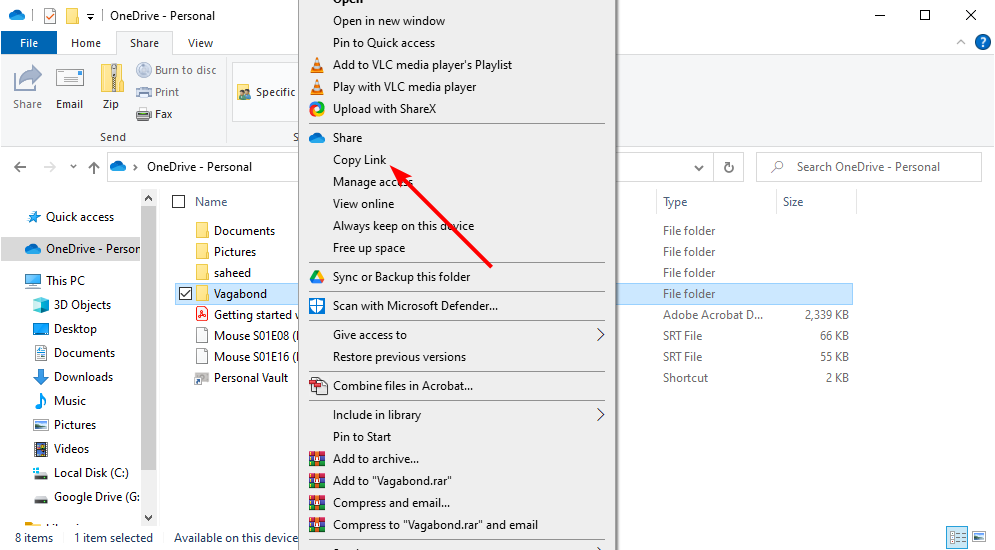
- 最後に、リンクをメール アプリに貼り付けて、誰にでも送信します。
「未定義のプロパティを読み取れません」というエラーが発生した場合は、代わりにリンクのコピー オプションを使用するようにリンクの送信者に依頼してください。 これにより、問題の原因となっている可能性のある潜在的な技術的問題が排除されます。
2. OneDrive Web を使用する
- 訪問 OneDrive Web サイト そしてアカウントにサインインします。
- クリック 共有 左側のペインのオプション。
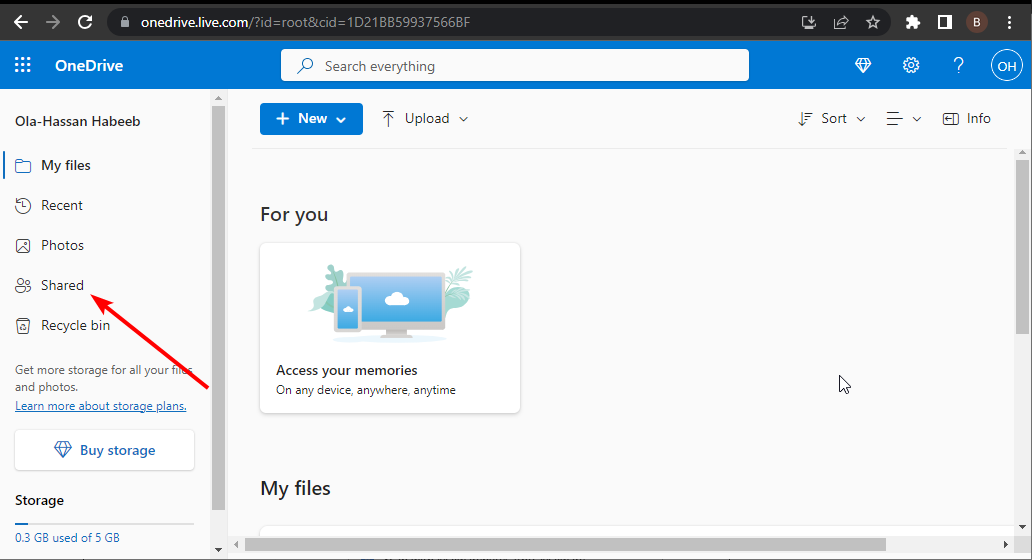
- クリック あなたと共有されました 頂点で。
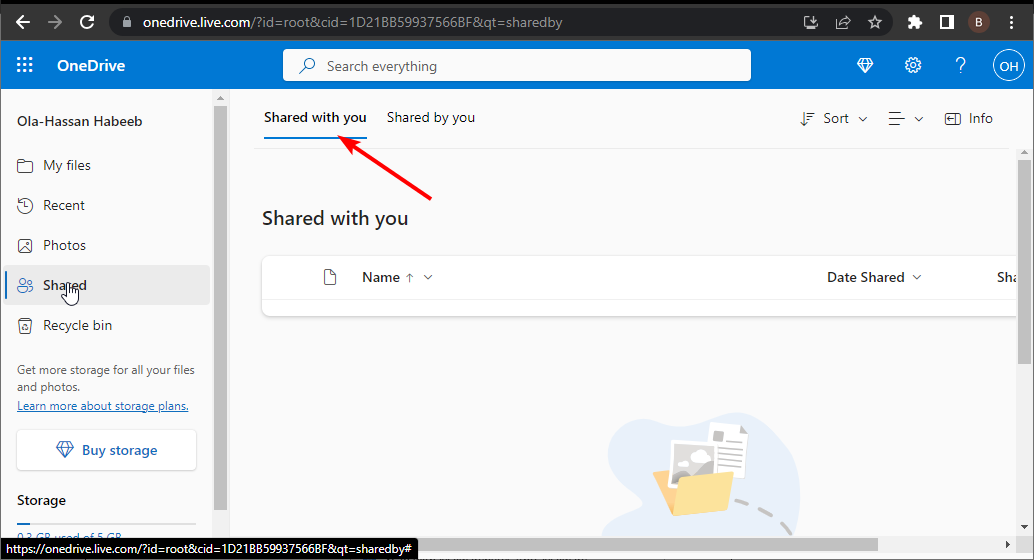
- 次に、共有されているファイルを見つけて、その上にマウスを置きます。
- 最後に、選択します マイファイルにショートカットを追加.
OneDrive アプリで「未定義のプロパティを読み取れません」というエラーが発生した場合は、代わりに Web を使用してみてください。 また、ファイルをショートカットとしてファイルに追加すると、そのファイルとそのサブフォルダーを開くことができるようになります。
- OneDrive を別のユーザーと共有する 2 つの方法
- 0x8004de88 OneDrive エラー コード: 修正方法
- OneDriveが開かない? すぐに強制する 4 つの方法
- 0x8004deea エラー コード: OneDrive を同期できない [修正]
3. ブラウザデータをクリアする
- ブラウザを起動し、右上隅のメニュー ボタンをクリックします。
- 選択する その他のツール > 閲覧履歴データの消去.
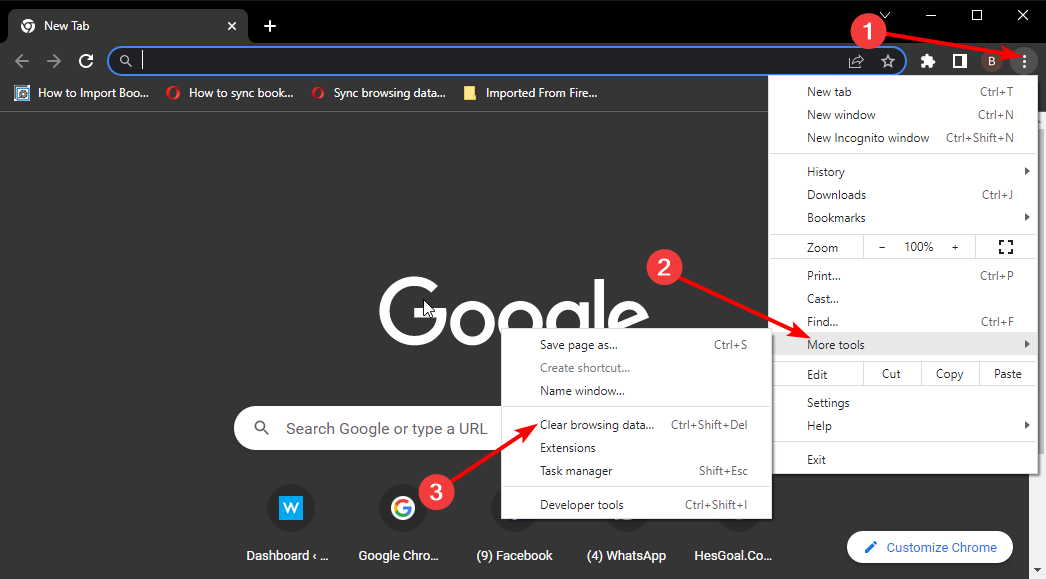
- ここで、 時間範囲 ドロップダウンして選択します ずっと.
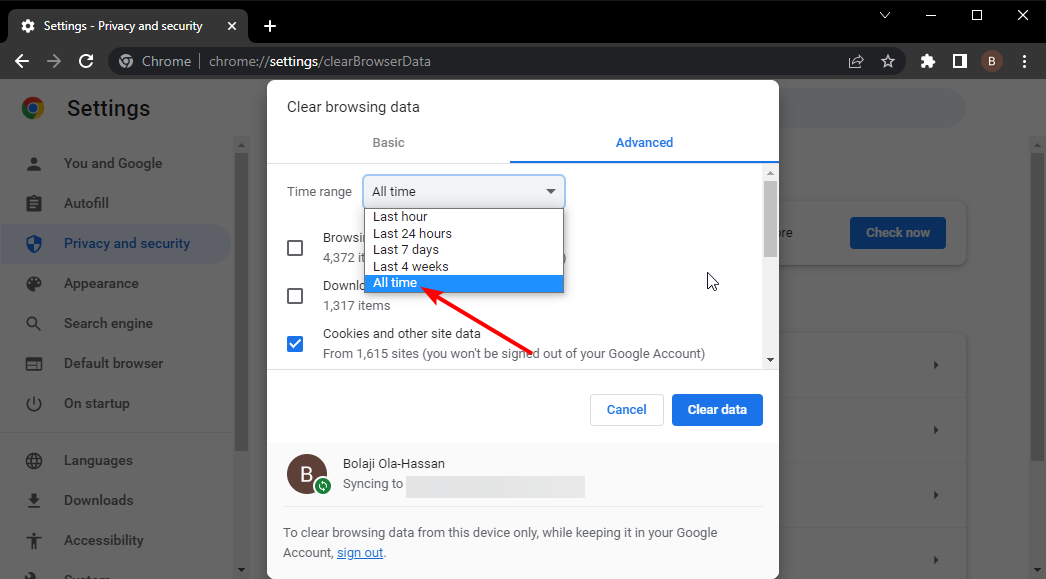
- 次に、次のボックスにチェックを入れます Cookie および他のサイトのデータ と キャッシュされた画像とファイル.
- 最後に、 データのクリア ボタン。
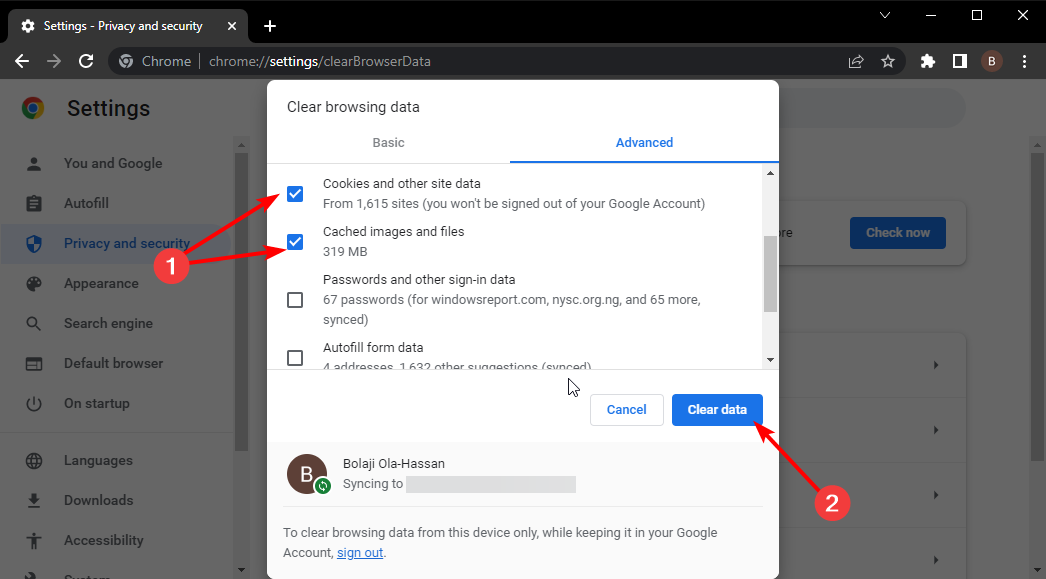
未定義エラーのプロパティを読み取れない場合は、ブラウザ データの問題が原因である可能性があります。 これは、特定のブラウザーで問題に対処している場合に特に当てはまります。
この問題を解決するには、ブラウザのデータをクリアします。
4. 問題を報告する
OneDrive で未定義のプロパティを読み取れないエラーを解決するためのすべてが失敗した場合、問題は Microsoft 側の問題が原因である可能性があります。
この場合、問題を報告し、修正方法のガイダンスを待つ必要があります。
これで、このイライラする One Drive エラーを修正するこのガイドは終わりです。 この問題はさまざまな要因が原因である可能性がありますが、このガイドの解決策を使用すればストレスなく問題を解決できるはずです。
もし、あんたが OneDriveにアクセスできない 何らかの理由で、ファイルへのアクセスを取り戻すための詳細なガイドを確認してください。
この問題の解決に役立った解決策を以下のコメント欄でお気軽にお知らせください。
まだ問題が発生していますか?
スポンサーあり
上記の提案を行っても問題が解決しない場合は、コンピュータでさらに深刻な Windows の問題が発生する可能性があります。 次のようなオールインワン ソリューションを選択することをお勧めします。 フォルテクト 問題を効率的に解決するために。 インストール後は、 表示&修正 ボタンを押してから 修復を開始します。


